說明如何變更Zimbra管理者密碼
我們在Zimbra 三十天就上手 - Day 03 Zimbra 安裝文章中,知道在Zimbra安裝過過程中,就會讓你設定預設管理帳號Admin的密碼。
當然為了安全性,定期變更密碼是一定需要的,所以你隨時都可以在Zimbra進行密碼變更,今天我們就來說明兩個變更密碼的方式。
第一個方式是透過管理主控台來變更:
想要變更管理帳戶的密碼,請在管理主控台首頁的左邊視窗中點選[管理],進入[管理]頁面中的查看帳戶列表,再將滑鼠游標移到該帳戶後,點選滑鼠右鍵,並在選單中點選[變更密碼],如下圖滑鼠游標處
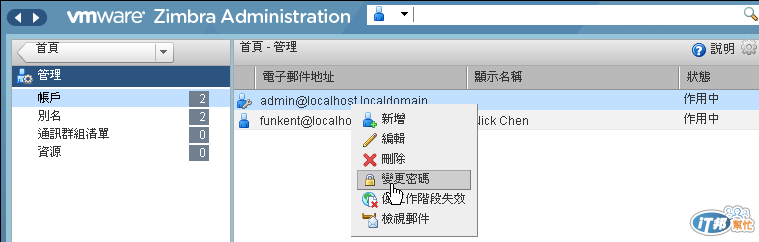
接著會跳出密碼變更視窗,請輸入新密碼,當然需要再次輸入確認無誤,最後按下[確定],如下圖滑鼠游標處
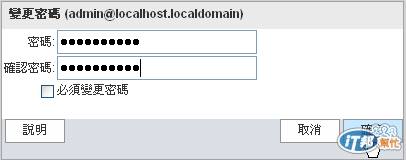
變更完成後,Zimbra會提示你密碼已經修改,如下圖所示
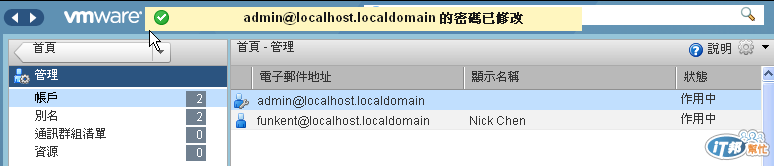
第二個方式是你可以透過CLI的方式來變更,相信IT人員應該都會比較喜歡用 CLI的模式來變更,CLI的指令如下
zmprov sp adminname@domain.com password
記得將上面指令的adminname 換成你的管理者帳號,如admin,domian.com換成你的doamin如ithome.com,password 當然就是要輸入新的密碼。
這樣就可以完成密碼的變更的工作了,請記得要定期變更密碼,建議是三個月變更一次。
